Ya sea que esté en movimiento o trabajando desde su casa, escanear y cargar documentos es parte de la rutina diaria. Hay muchas formas de escanear un documento en el…

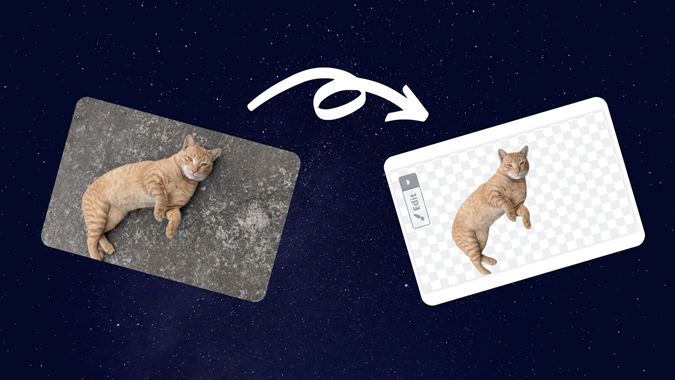
Si bien el modo Retrato del iPhone hace un trabajo increíble al desenfocar el fondo, a veces eso no es suficiente. ¿Qué pasa si una persona quiere deshacerse por completo del fondo en iOS? Afortunadamente, puede hacerlo fácilmente y también de forma gratuita en iPhone y iPad. Veamos cuatro métodos para eliminar el fondo de una imagen en iPhone y iPad.
Una de las formas más fáciles de eliminar el fondo de una imagen en un iPhone es usar las herramientas gratuitas de eliminación de fondo en línea. Estas herramientas son de uso gratuito para imágenes de calidad media y tampoco agregan ninguna marca de agua. Afortunadamente, también te permiten guardar imágenes en formato PNG. Eso significa que puede agregar fácilmente un color de fondo de su elección, usar la imagen como una etiqueta y realizar acciones similares donde se debe mantener la transparencia.
Estas son las cinco mejores herramientas para eliminar fondos:
I le indicará los pasos para eliminar el fondo usando remove.bg aquí.
1. Abra remove.bg en un navegador en su iPhone o iPad.
2. Toque en el botón Subir imagen en el sitio web. Obtendrá tres opciones para elegir su imagen: Biblioteca de fotos, Tomar una foto y Examinar. Toque la opción requerida.
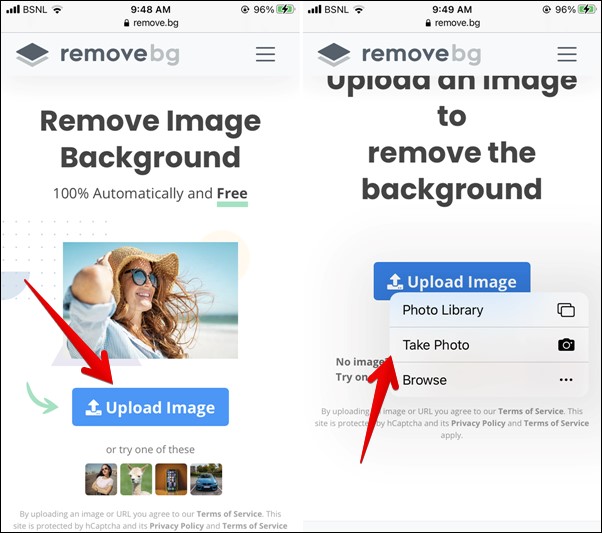
3. Seleccione la imagen cuyo fondo desea eliminar. Seleccione el tamaño de la imagen y presione el botón Seleccionar.

4. Espere a que la herramienta detecte y elimine automáticamente el fondo. Si está satisfecho con la salida, toque el botón Descargar . La imagen descargada aparecerá en la aplicación Fotos. En caso de que eso no suceda, abra la aplicación Archivos y vaya a la carpeta Descargas para encontrar las imágenes.
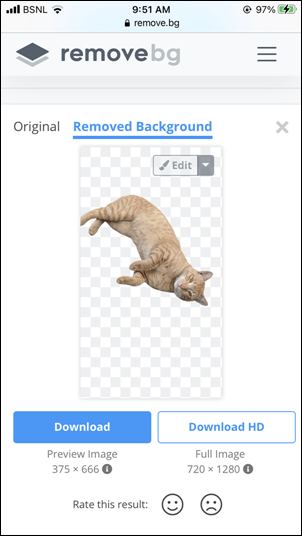
Sin embargo, si desea borrar o agregar un fondo, toque el botón Editar en la imagen y presione el Borrar/Restaurar, y modificar el fondo.
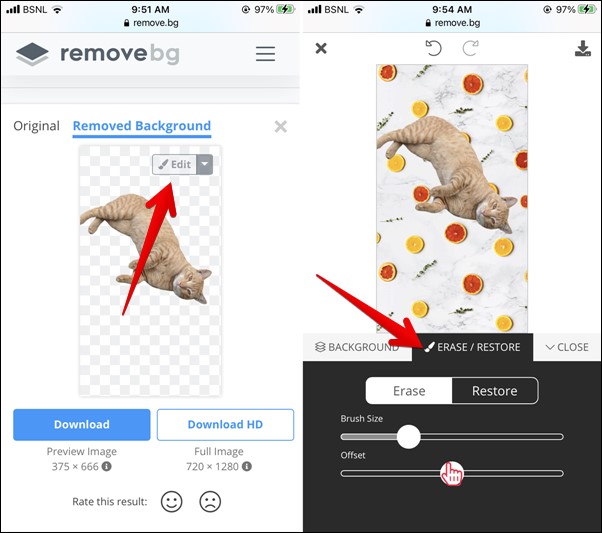
Curiosamente, incluso puedes cambiar el fondo de tus imágenes directamente en esta herramienta. Simplemente presiona el botón Editar en la imagen final y toca la pestaña Fondo. Seleccione el fondo adecuado de las opciones disponibles o cárguelo desde la galería de su teléfono.
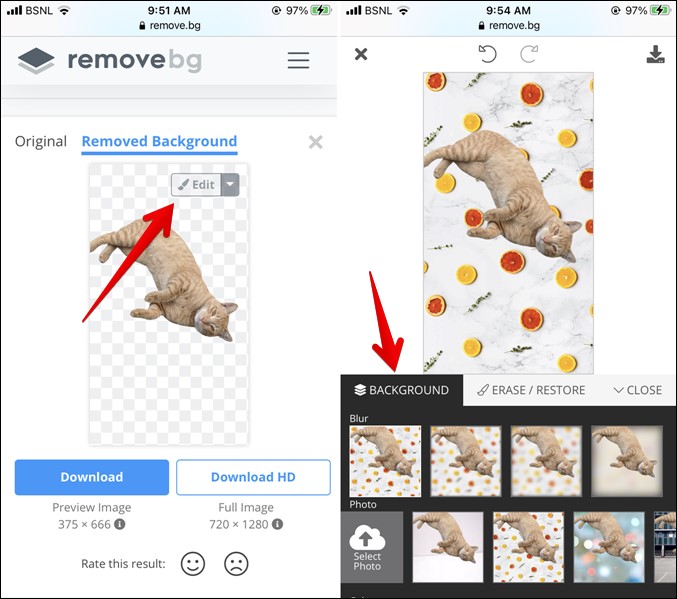
Otra forma genial de borrar el fondo es creando un acceso directo con la aplicación Accesos directos. Aquí están las instrucciones detalladas.
1. Descargue la aplicación Apple Shortcuts, en caso de que no esté instalada en su teléfono.
2. Ahora debe descargar el acceso directo para eliminar el fondo del usuario de RoutineHub TarasovSM. Abra el enlace de acceso directo del eliminador de fondo en su teléfono y presione el botón Obtener acceso directo.
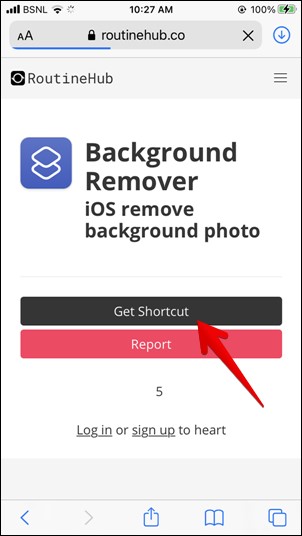
Accederá a la aplicación Accesos directos. Es posible que reciba un error que indique que la configuración de seguridad de su dispositivo no admite accesos directos no confiables. No te preocupes.
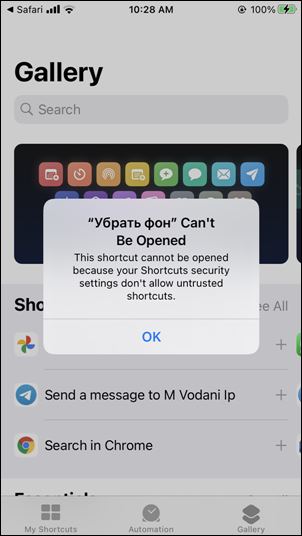
Simplemente abre Configuración en tu iPhone y toca la aplicación Accesos directos. Habilite la opción junto a Permitir accesos directos no confiables. Si aparece atenuado, ejecute cualquier acceso directo en la aplicación Acceso directo. Luego regrese a esta pantalla y habilite la alternancia. Confirme cuando se le solicite.
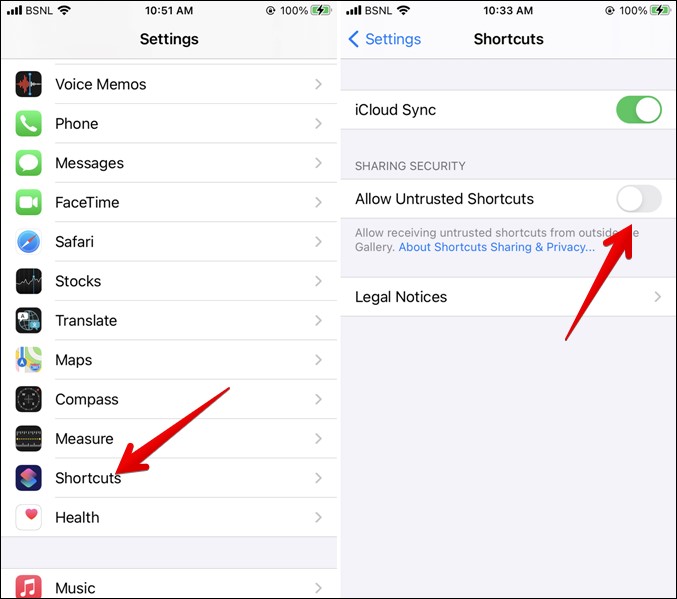
Abra el enlace de descarga del acceso directo nuevamente y toque el botón Obtener acceso directo para instalar el acceso directo. Esta vez, con suerte, verá la pantalla Agregar acceso directo.
3. En la pantalla Agregar acceso directo, en primer lugar, cambie el nombre del acceso directo en el cuadro de texto Cuando ejecuto. Asígnele un nombre apropiado, como Eliminador de fondo. Sin cambiar nada más, desplácese hacia abajo y presione Agregar acceso directo no confiable.
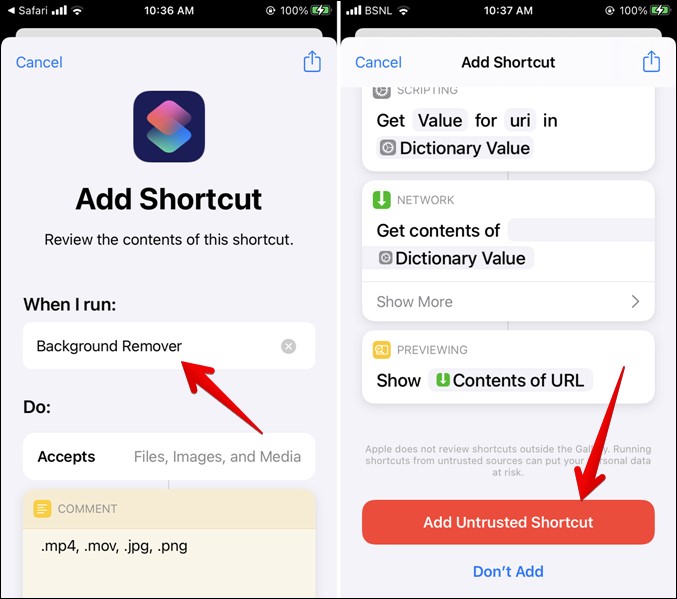
4. Ahora, cada vez que necesite eliminar un fondo de una imagen, abra la aplicación Accesos directos y toque en el acceso directo Eliminador de fondo en la pestaña Mis accesos directos. Aparecerá una ventana emergente de permiso cuando la toque por primera vez. Toque OK para otorgar permiso para permitir que el acceso directo acceda a sus fotos.
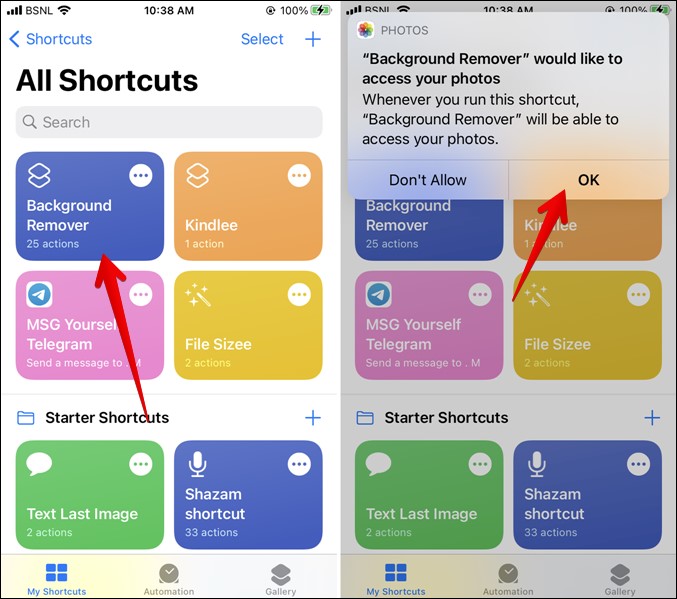
5. Se abrirá la ventana del selector de fotos. Toque la imagen cuyo fondo desea borrar. Aparecerá otra ventana emergente de permiso de Adobe. Toca Aceptar. Dado que el acceso directo utiliza la API de Adobe, es por eso que ve la ventana emergente.
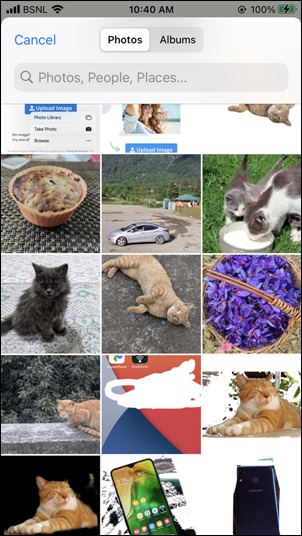
6. Espera un tiempo. Deje que el atajo elimine el fondo. Es posible que no vea que sucede nada en la pantalla. Se paciente. Una vez que el atajo elimine el fondo, la imagen transparente aparecerá en la pantalla. Toca la imagen para guardarla en tu teléfono. No toque el botón Listo porque cerrará la imagen sin guardarla.
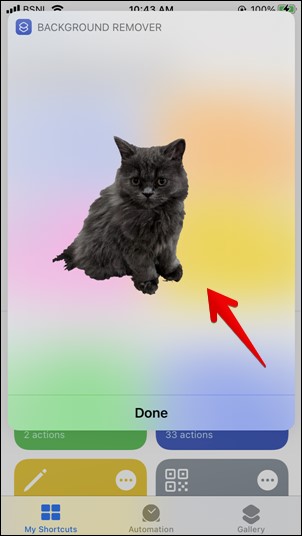
7. Después de tocar la imagen, se abrirá en vista de pantalla completa. Toque el botón Compartir en la parte superior y presione Guardar imagen en la hoja Compartir.
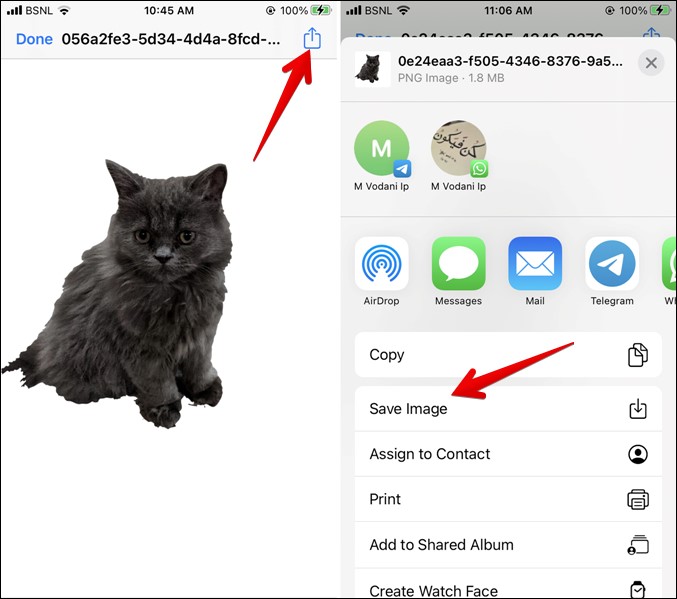
Finalmente, abra la aplicación Fotos y su imagen con fondo transparente debería estar lista. Del mismo modo, use el acceso directo para otras fotos cuyo fondo desee eliminar. El único inconveniente de este método es que no puede modificar la selección en los casos en que el acceso directo no detecta el fondo correctamente.
Otra forma gratuita de borrar el fondo es con la ayuda de la aplicación Apple Pages. Aquí se explica cómo usar la aplicación Páginas de Apple para eliminar el fondo de las imágenes:
1. Instala la aplicación Pages en tu iPhone o iPad.
2. Abre la aplicación Páginas y agrega tu imagen a una página. Para eso, toque Agregar (+)en una página y seleccione Foto o Video. Elija la imagen deseada.
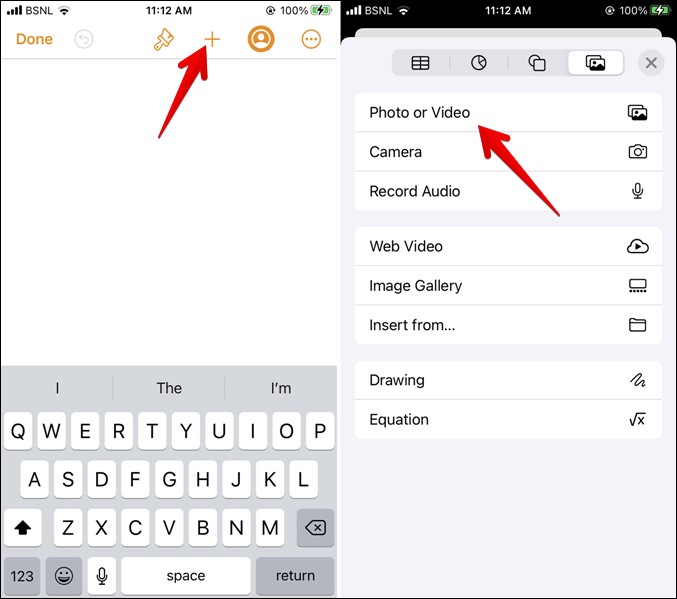
3. Toca la imagen para seleccionarla y presiona el ícono Editar (pincel) en la parte superior. Vaya a la pestaña Imagen y toque Alfa instantánea.
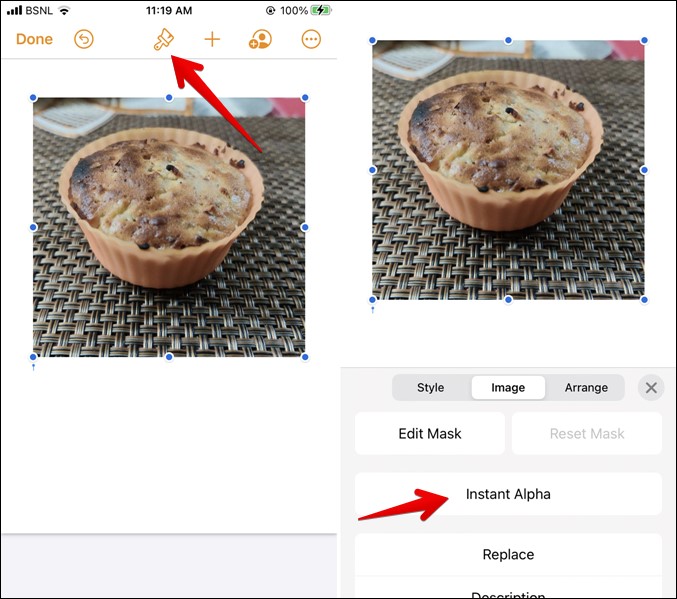
4. Dibuje una máscara sobre el área que desea eliminar de la imagen. Una vez que haya terminado, toque Listo. Obtendrá una imagen transparente sin un fondo. Repita el paso si desea editar la máscara.
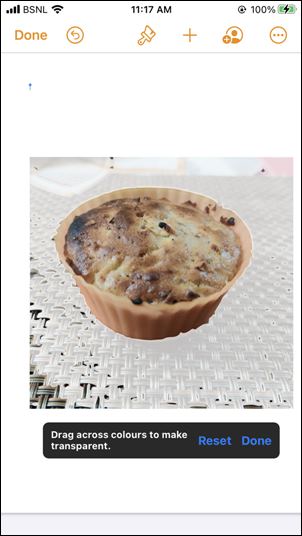
La desventaja de este método es que no puede guardar la imagen PNG directamente en su teléfono. Sin embargo, puede copiarlo y pegarlo en otra aplicación donde desee usarlo. Para hacerlo, toque la foto transparente y presione el botón Copiar. Luego abra la aplicación de edición de fotos requerida y péguela.
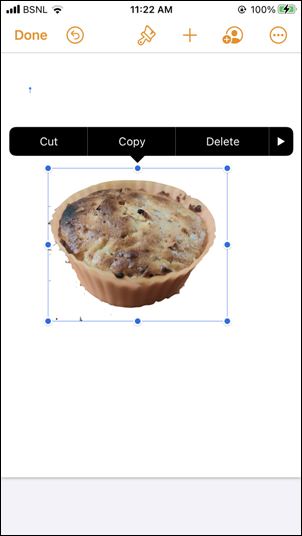
Si prefiere tener una aplicación en su lugar, existen varias aplicaciones de eliminación de fondo que le permiten borrar el fondo de las imágenes en su iPhone. Consulte nuestra publicación donde hemos cubierto increíbles aplicaciones de borrado de fondo para iOS.
Si tengo que elegir una aplicación de eliminación de fondo para iOS, sería Borrador de fondo: superponer. Puede recortar para facilitar la eliminación del fondo y ajustar el brillo, el contraste, la exposición, la temperatura, etc. La herramienta de borrado tiene un desplazamiento que facilita la eliminación del fondo del teléfono.
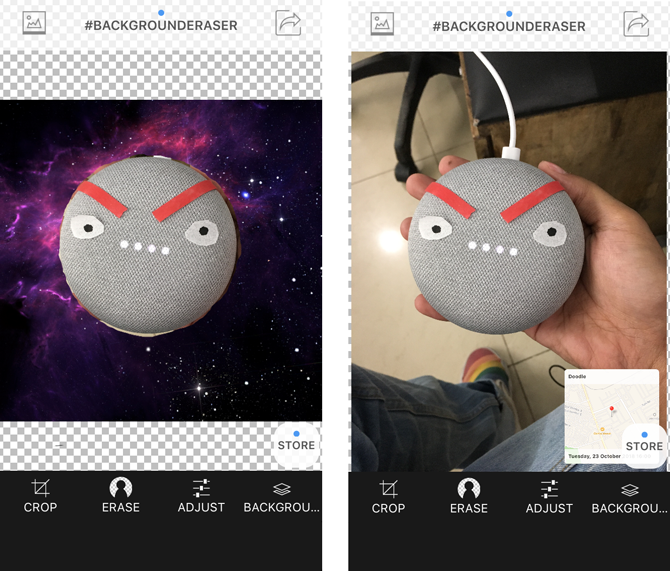
Eliminar el fondo es una de las formas para editar tus fotos. Esperamos que haya podido eliminar el fondo de las imágenes en iPhone y iPad utilizando los métodos anteriores. Si desea mejorar o modificar selfies, consulte las mejores aplicaciones de edición de selfies para iPhone.